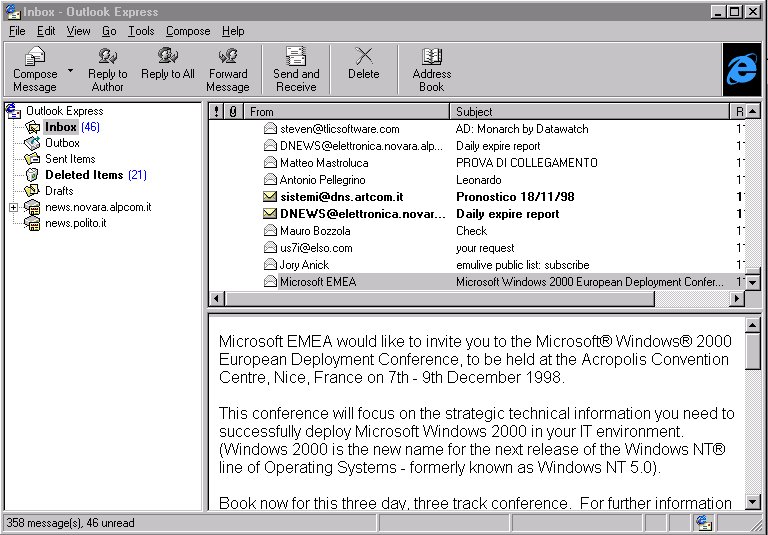
Configurazione dei client di posta elettronica
- Microsoft Outlook Express
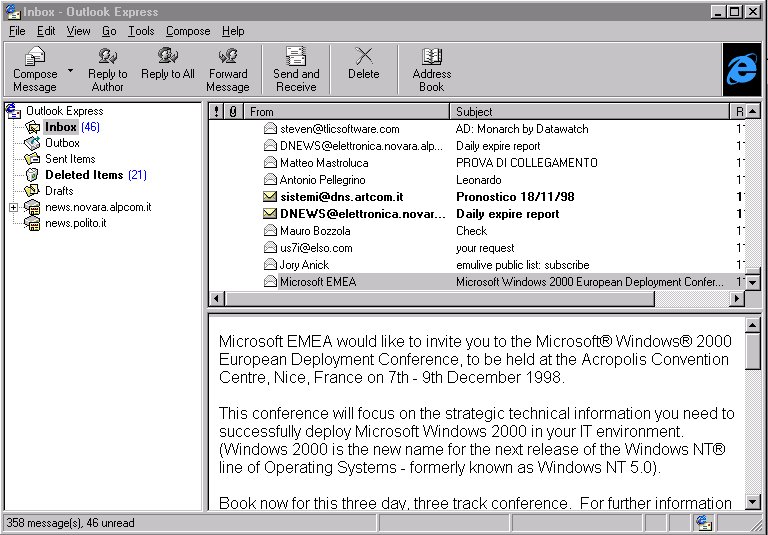
Una volta aperto, andare su "Tools" [Strumenti] e quindi su "Account"
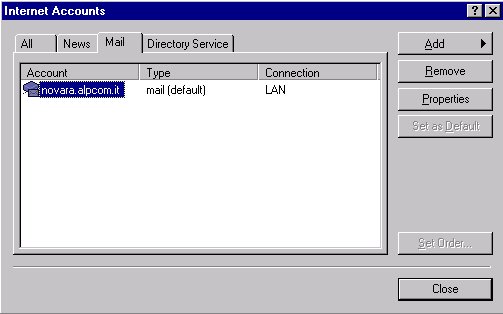
- Aggiungi - Posta. Si aprirà un wizard che, per prima cosa, chiederà il nome che verrà visualizzato sulla e-mail ricevuta dal destinatario. In questo campo potrà essere scritta qualsiasi cosa.
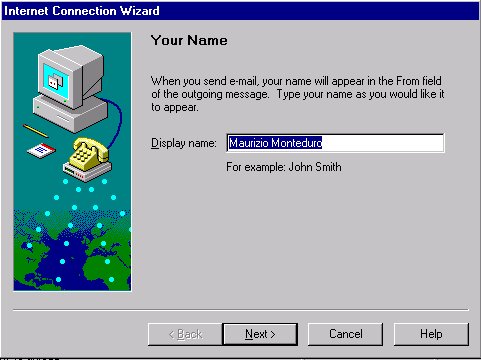
Procedendo con "Next" [Avanti], sarà consentita l'introduzione dell'indirizzo di e-mail:
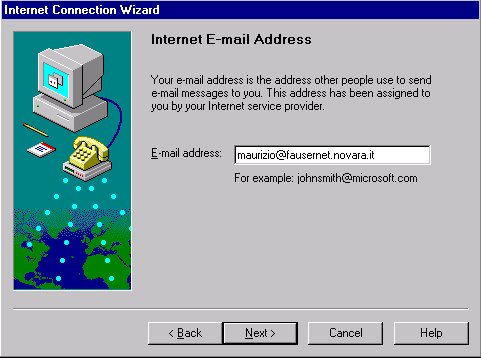
Il programma, a questo punto, chiederà i server di posta.
Per gli utenti della rete FauserNet i server sono:
POP3: mail.fausernet.novara.it
SMTP: fausernet.novara.it
mentre gli utenti di novara.alpcom avremo:
POP3: novara.alpcom.it
SMTP: novara.alpcom.it
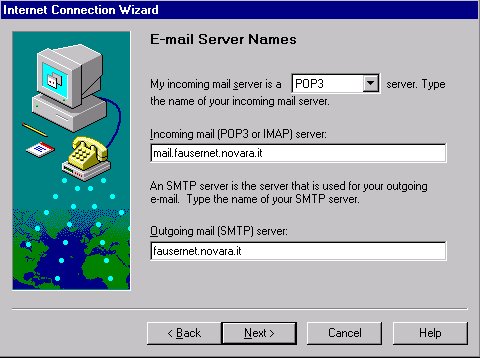
Sarà, quindi, possibile digitare l'account (ovverosia lo username: quella parte dell'indirizzo di e-mail che sta davanti al "@") e la password di posta (che comparirà sotto forma di asterischi). La non immissione della password comporterà la richiesta ogni volta si debba scaricare posta.
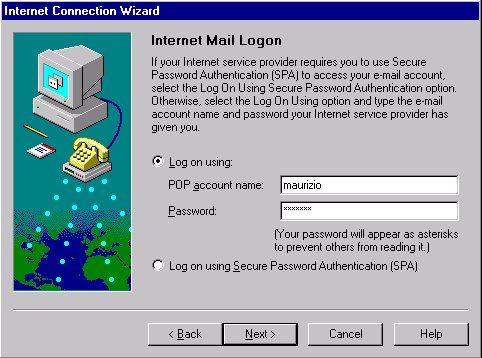
La procedura lato server viene ultimata inserendo un nome mnemonico per questa configurazione. Il programma propone il nome del server SMTP:
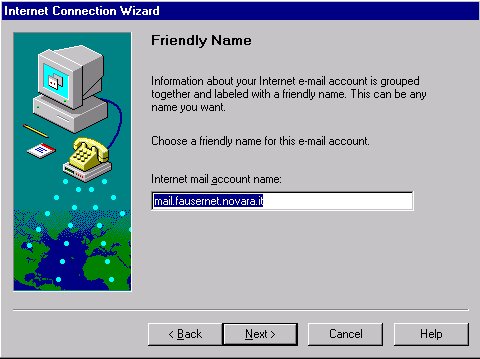
Continuando, sarà possibile specificare la connessione di accesso remoto utile per l'utilizzo automatico del client di posta. Bisognerà informare il programma che ci si sta connettendo tramite linea telefonica:
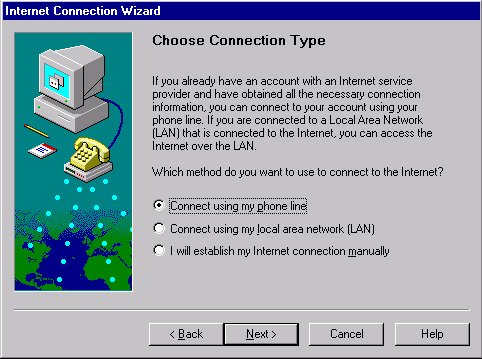
Sarà possibile o creare una nuova connessione di accesso remoto oppure sfruttare una già esistente fra quelle proposte:
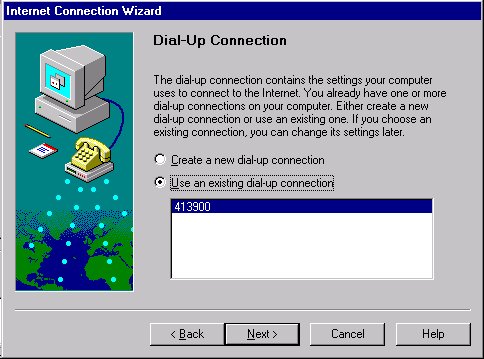
Abbiamo, a questo punto, terminato:
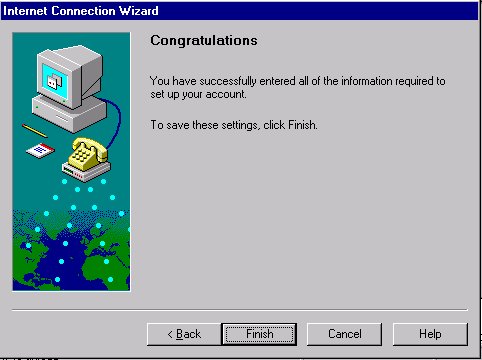
Volendo inserire l'indirizzo di ritorno (Alias di posta) sarà opportuno richiedere le "Proprietà" della connessione appena creata:
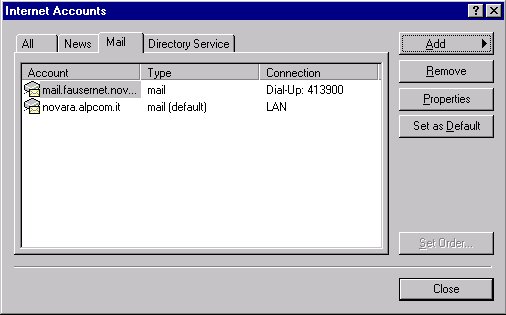
Nel campo "Reply address" [Indirizzo per le risposte] inserire l'alias di posta:
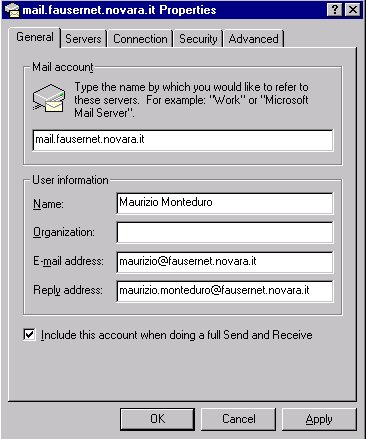
La successione dei pulsanti da premere sarà: "Apply" [Applica] - OK e, tornati sulla schermata iniziale, "Close" [Chiudi].
Il client è, a questo punto, perfettamente configurato.
- Qualcomm Eudora:
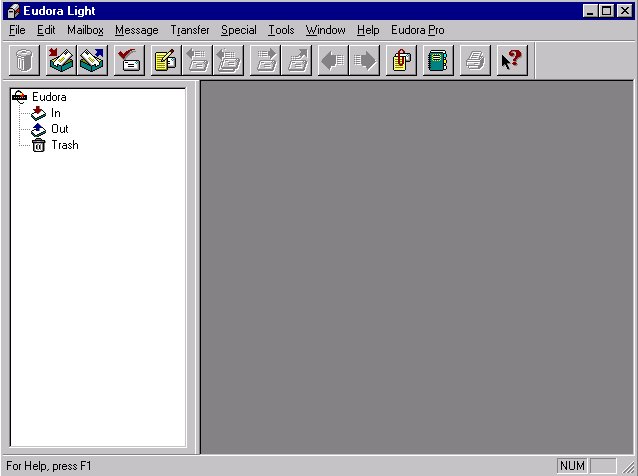
Per inserire i settaggi bisogna accedere alla cartella "Tools" e quindi "Options":
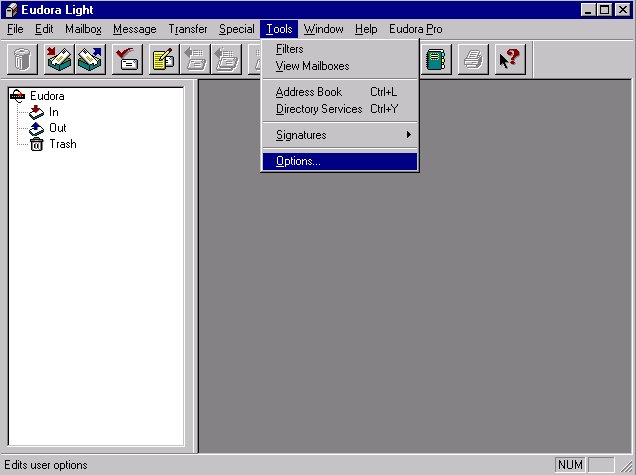
nel campo "Getting started" occorrerà inserire:
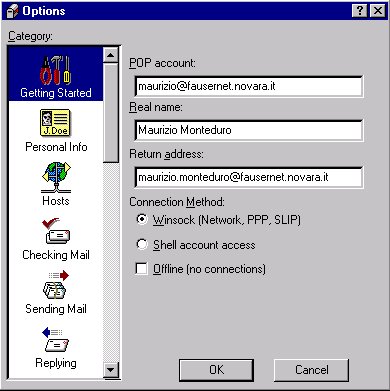
Passando, ora, su "Hosts" (il menù "Personal Info" è già correttamente configurato) potremo inserire il server SMTP:
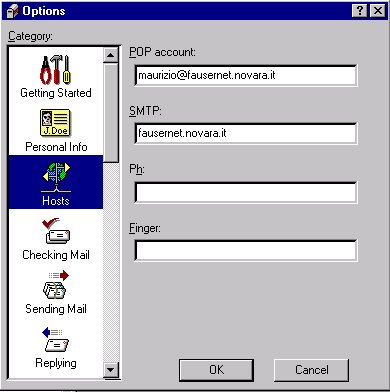
La configurazione corretta per il Checking Mail è riportata in figura:
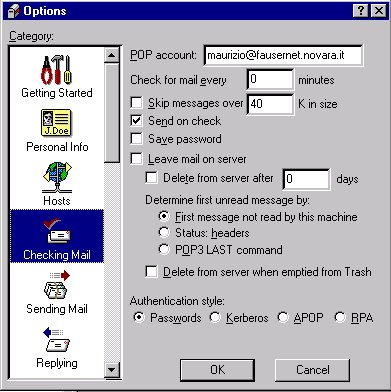
Per la configurazione del "Sending Mail" è opportuno, da connessione telefonica, che la casella "Immediate Send" non sia spuntata:
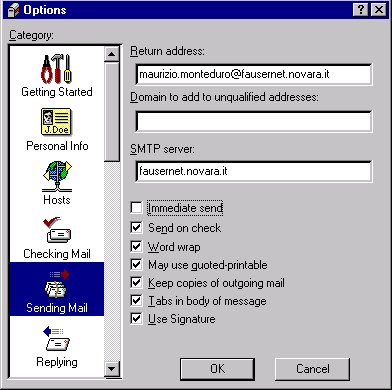
La configurazione di base termina premendo OK.